在開啟過防火牆的計算機中安裝軟件,總是會出現軟件安裝或網絡訪問攔截,詢問你是否通過,該提示也是惹人煩,很多用戶就會選擇關閉Win10系統中的防火牆,之後你可能會收到一堆防火牆提示,若要屏蔽可以閱讀下文了解Win10一直提示關閉防火牆的解決方法。
Win10一直提示關閉防火牆的解決方法方法一:
1、打開Win10的控制面板,選擇查看方式為“大圖標”,點擊“安全性與維護”。
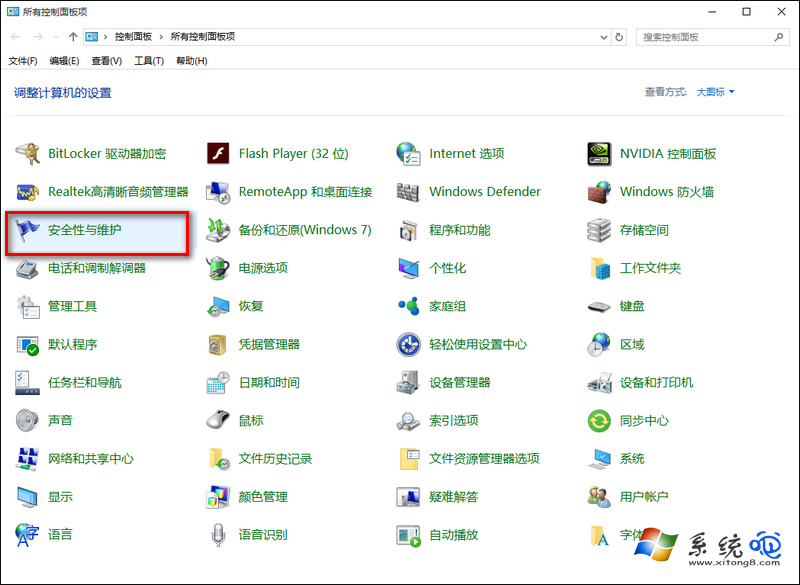
2、在安全性界面中點擊“關閉有關網絡防火牆的消息”就可以了。
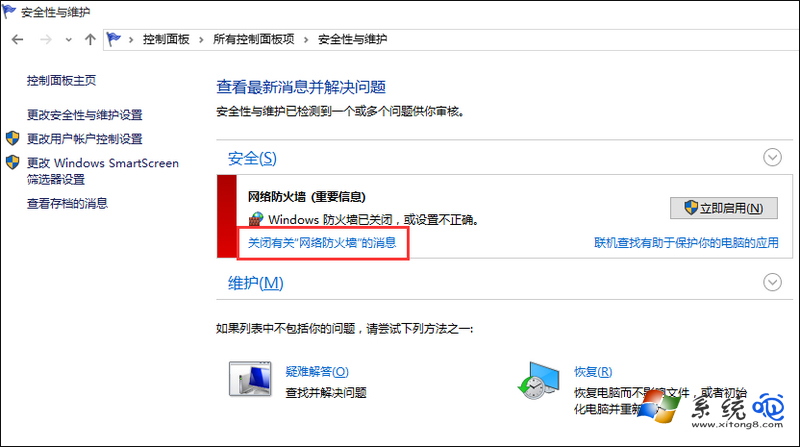
Win10一直提示關閉防火牆的解決方法方法二:
你也可以通過關閉安全中心的服務來阻止這個提示。
1、首先按Win+R打開運行窗口,輸入services.msc回車打開服務窗口。
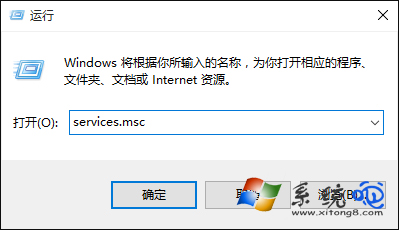
2、在服務窗口中找到SecurityCenter服務,雙擊打開其屬性。
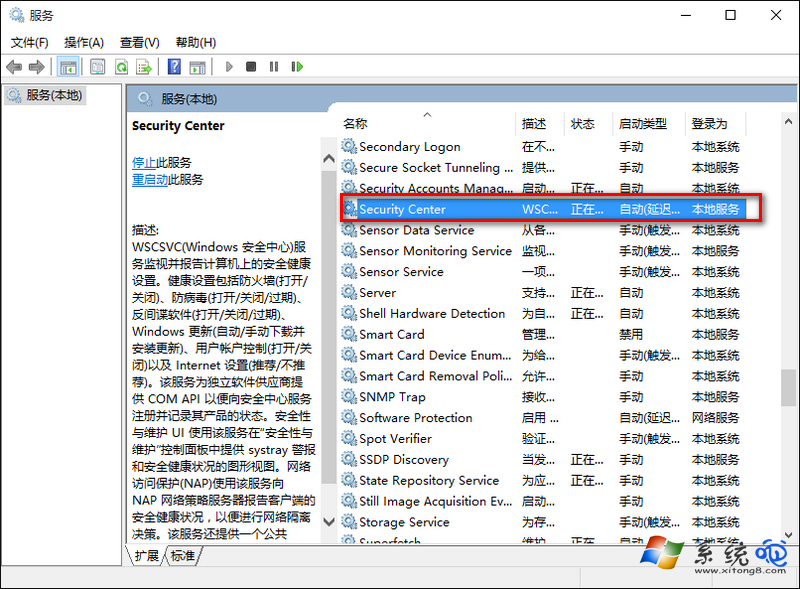
3、點擊“停止”,並將其啟動類型設置為“禁用”,點擊確定即可。
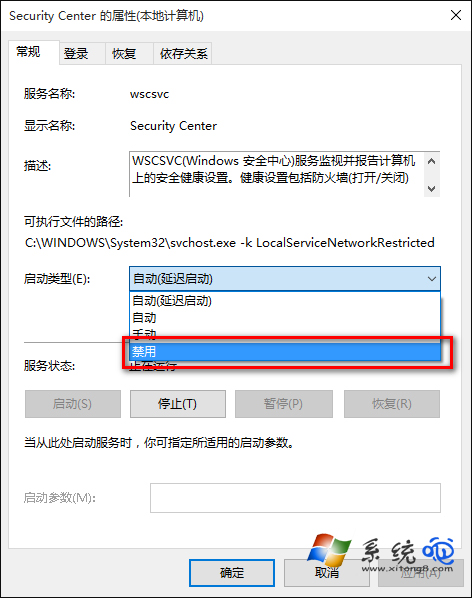
Win10一直提示關閉防火牆是因為用戶沒有關閉其依賴的服務,就像軟件,即便你卸載了,系統中也卸載不干淨。